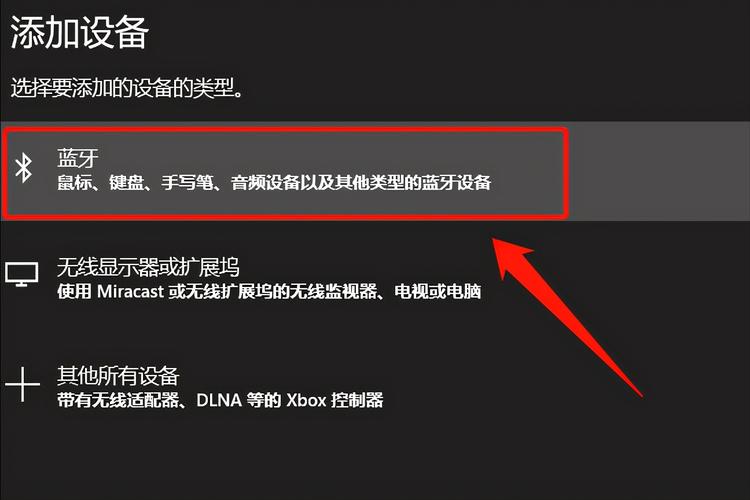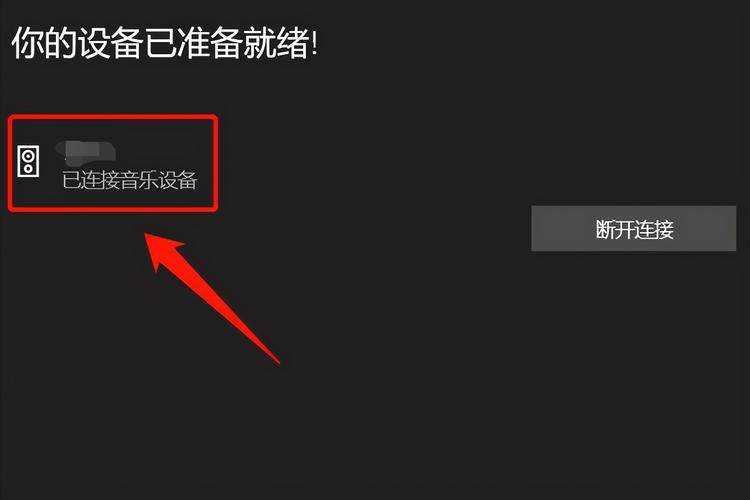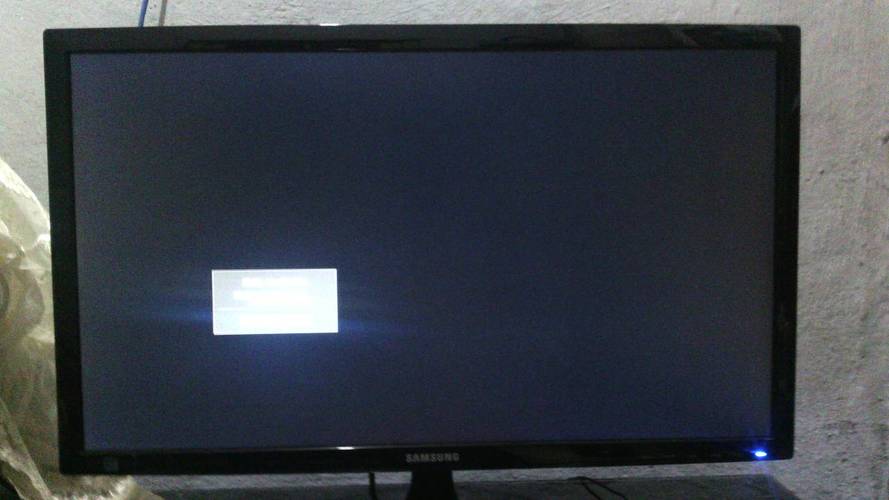笔记本怎么看电脑配置(如何查看笔记本电脑的配置信息)
如何查看笔记本电脑的配置信息
当我们准备购买或者想要升级笔记本电脑时,了解电脑配置信息显得非常重要。因为配置信息决定了电脑的性能,包括运行速度、硬件性能和应用程序兼容性。
在这篇文章中,我们将介绍如何查看笔记本电脑的配置信息。

1.查看电脑的基本配置信息
在 Windows 系统下,你可以通过以下几步来查看笔记本电脑的基本配置信息:
1.进入控制面板
在 Windows 操作系统中,你可以在控制面板中查看基本配置信息。打开控制面板,你可以看到"系统和安全"选项。点击进入,你可以看到"系统"选项。
点击这个选项,你就可以看到基本配置信息,例如电脑型号、操作系统、处理器、安装内存、系统类型、系统评分和计算机名称等。
2.使用系统信息工具
在控制面板中搜索"系统信息",你会找到一个系统信息工具。在这个工具里,你可以查看系统基本信息,以及详细的硬件和软件配置信息。
3.使用运行命令提示符查看电脑信息
你可以使用运行命令提示符的方式查看电脑配置信息。按下 Windows 键 + R,输入"cmd",再输入"systeminfo",电脑就会显示系统和硬件的详细配置信息。
2.查看笔记本电脑的硬件配置信息
电脑的硬件配置信息是电脑性能的重要部分。了解硬件配置的信息可以帮助你选择合适的电脑配件,在升级电脑时也是非常重要的。以下是一些方法,可以帮助你查看笔记本电脑的硬件配置信息:
1.使用设备管理器
在 Windows 系统下,你可以使用设备管理器来查看电脑的硬件配置信息。按下 Windows 键 + X,选择"设备管理器",你就可以看到笔记本电脑的所有硬件设备和配置信息了。
2.查看 BIOS 信息
BIOS 是一个计算机内部的基本输入/输出系统,是电脑运行的基础。你可以在电脑开机时看到 BIOS 信息。按下电源键,同时按下 F2 或 Delete 键,进入 BIOS 界面。
这里你可以看到硬件配置信息、BIOS 版本和许多其他的选项。
3.查看笔记本电脑的软件配置信息
了解电脑的软件配置信息对于了解电脑本身以及选择软件来兼容电脑是非常有用的。以下是一些方法,让你查看笔记本电脑的软件配置信息:
1.使用"控制面板"和"程序和功能"
在控制面板中打开"程序和功能",你可以看到当前电脑上安装的所有程序列表。你可以选择单个程序来查看它的详细信息。
例如安装的位置、文件大小和版本号。这个信息可以帮助你在升级时了解哪些程序需要更新。
2.使用系统配置或任务管理器
在 Windows 系统下,你可以使用系统配置或任务管理器来查看正在运行的软件进程和资源使用情况。这个信息可以帮助你了解电脑每个部分的使用情况,从而更好的管理电脑。
结论
查看笔记本电脑的配置信息是了解电脑性能和选择电脑配件的重要步骤。以上方法可以让你轻松查看电脑的基本配置信息、硬件配置信息和软件配置信息,帮助你更好的管理和升级电脑。